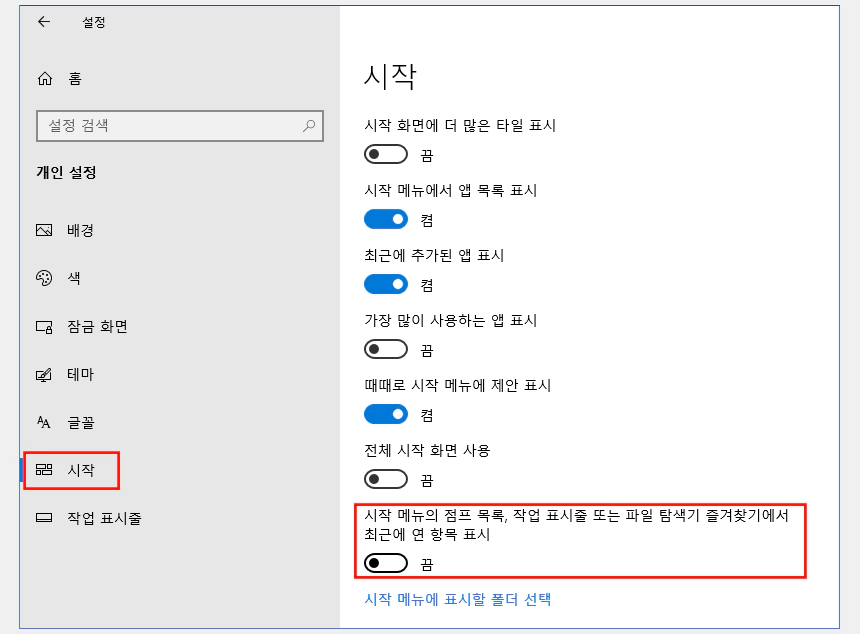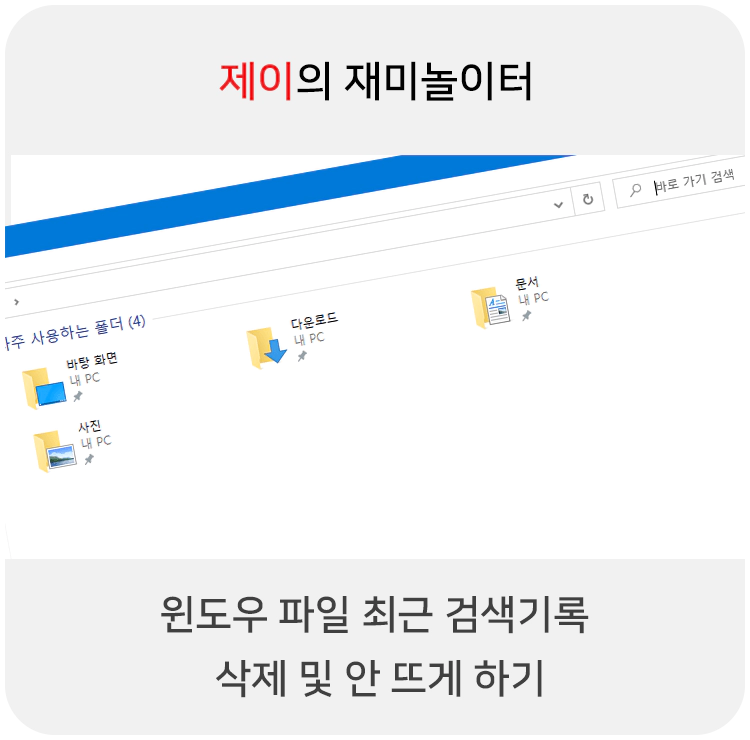
윈도우 검색 기록 삭제하기
개개인의 프라이버시가 중요해지는 지금, PC를 사용할 때도 개인의 프라이버시가 침해되지 않도록 하는 것은 중요합니다. 예를 PC방은 컴퓨터를 재부팅하면 설정된 세팅값으로 윈도우가 실행되어 이전 사용자들의 기록이 사라지게 합니다. 하지만 한 집에서 컴퓨터를 여러 명이 쓰는 경우가 있다면 어떨까요? 사용자 계정을 여러 개 만들어서 사용하면 좋겠지만 하나의 계정만을 사용하는 경우가 있을 수 있습니다.
인터넷은 Ctrl+H로 기록을 제거한다고 하지만 윈도우 자체의 검색 기록들을 삭제하는 건 다른 이야기인데요, 이 윈도우의 검색기록을 삭제하는 법을 알아보겠습니다.
1. 폴더 옵션 창 불러오기
'Win+E' 키를 눌러 파일 탐색기를 불러옵니다. 보기의 옵션 아이콘을 눌러 폴더 옵션 창을 불러옵니다.
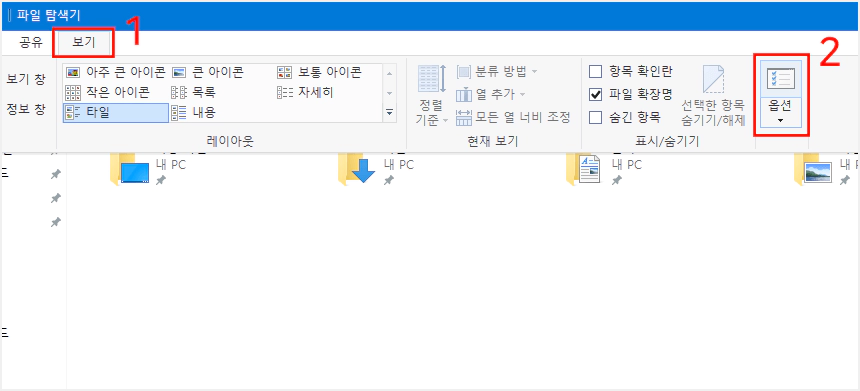
2. 파일 탐색기 기록 지우기
개인 정보 보호 그룹의 체크 박스들을 전부 해제해주고 지우기를 누릅니다.

이제 기존 파일 탐색기의 기록은 제거되었고, 앞으로 빠른 실행에도 최근 사용한 파일이나 폴더가 표시되지 않을 겁니다. 그러나 지금까지 기록한 내용들만 삭제되었을 뿐 추후에 또 검색을 한다면 기록될 겁니다. 그럼 이번에는 기록이 되지 않도록 설정해보겠습니다.
3. 파일 탐색기 기록 안 되게 설정
'Win+Q'로 검색창을 불러와 그룹 정책 편집을 검색하여 실행합니다.
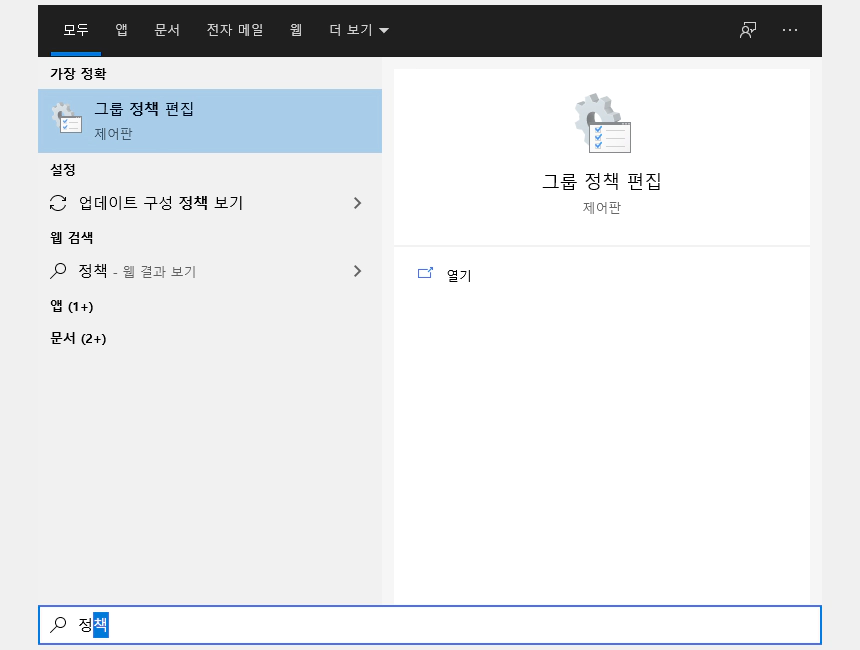
4. '파일 탐색기 검색 상자에 최근 검색 항목 표시 안 함' 사용 설정
사용자 구성→관리 템플릿→Windows 구성 요소→파일 탐색기에 들어가 Turn off display of recent search entries in the File Explorer search box(파일 탐색기 검색 상자에 최근 검색 항목 표시 안 함) 설정을 더블클릭하여 사용으로 변경합니다.
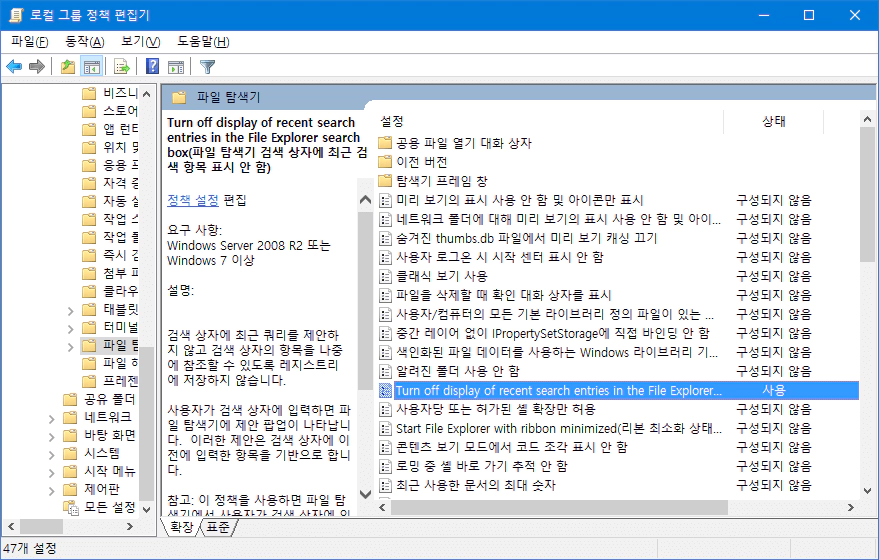
해당 항목을 찾는게 어렵다면 파일 탐색기 진입 후 T 버튼을 눌러 T로 시작하는 항목들을 찾을 수 있습니다. 이제 사용을 체크했으니 앞으로는 파일 탐색기로 검색을 해도 해당 키워드가 저장되지 않을 것입니다.
작업 표시줄 검색 기록 제거하기
작업 표시줄에 실행시킨 탐색기나 크롬을 우클릭하면 최근에 연 항목들이 나타나게 됩니다. 이런 것을 보이지 않게 하는 방법입니다.
1. 작업 표시줄 설정 창 불러오기
작업표시줄의 빈 공간을 우클릭하여 작업 표시줄 설정(T)를 누릅니다.
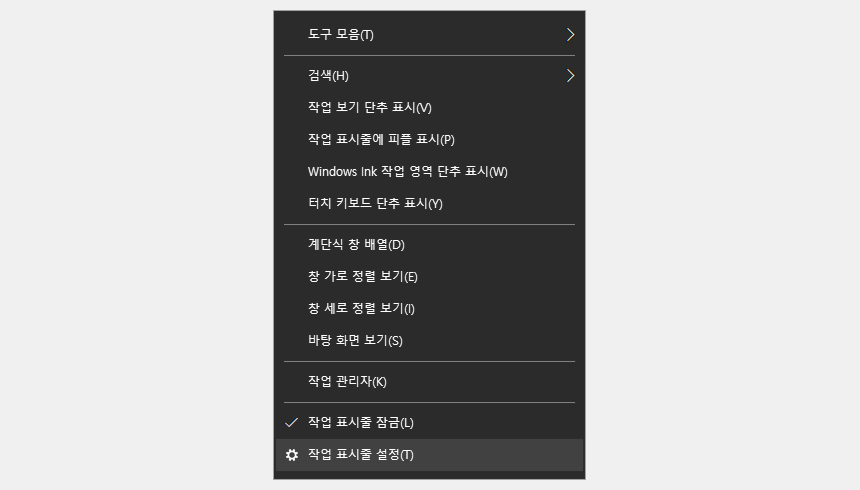
2. 시작 메뉴의 최근에 연 항목 표시 제거
좌측의 시작 탭에 들어가서 '시작 메뉴의 점프 목록, 작업 표시줄 똔느 파일 탐색기 즐겨찾기에서 최근에 연 항목 표시'를 끄면 작업 표시줄에서도 최근에 실행한 항목들이 나오지 않게 됩니다.